Produtos destacados
-
-
-
-
Accións esenciais de Photoshop
Newborn Necessities ™ Newborn Baby Editing Photoshop Setions Actions
$29.00 -
-
-
-
Que é Lomography?
A fotografía lomográfica nace das primeiras cámaras LOMO creadas nos anos oitenta. A lomografía caracterízase por cores vivas e moitas veces inesperadas, xunto coa viñeta e algún que outro ataque de lixeira borrosidade. A imprevisibilidade das cámaras LOMO converteunas nun dos favoritos entre os fotógrafos artísticos e varios dos resultados das cámaras LOMO exhibíronse en galerías de arte de todo o mundo. Grazas á chegada de Photoshop, xa non é necesario buscar o correcto cámara ou para que os fotógrafos adquiran varias cámaras diferentes. Hoxe pode conseguir o efecto lomography simplemente usando calquera cámara e despois editando a imaxe en Photoshop. Ás veces incluso hai aplicacións para iPhone que logran este aspecto.
Nota especial: Photoshop Elements 8 utilizouse na creación deste tutorial, pero todos os programas modernos de Photoshop poden crear este efecto e farano con pasos e redacción practicamente idénticos.
Proceso paso a paso
1.) Cargue unha foto de calquera cousa en Photoshop ou Photoshop Elements. A técnica da lomografía adoita funcionar mellor con fotos de natureza artística pero pódese usar con calquera fotografía.

2.) Faga clic en Filtro e logo faga clic en Distorsión correcta da lente.
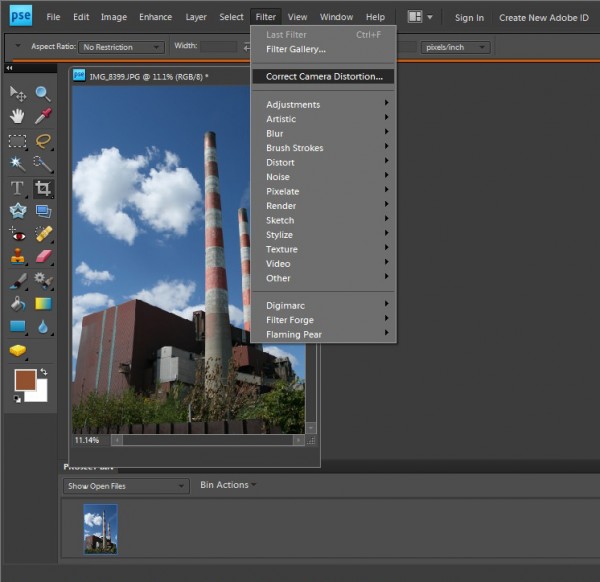
3.) No cadro Cantidade de viñeta, escriba un número. Podes probar con el, pero para este exemplo usa -55, fai clic en Aceptar.
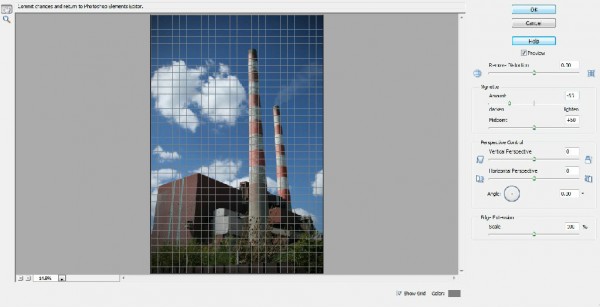
4.) Fai clic en Mellorar e logo baixa para Axustar a cor e selecciona Axustar as curvas de cor.
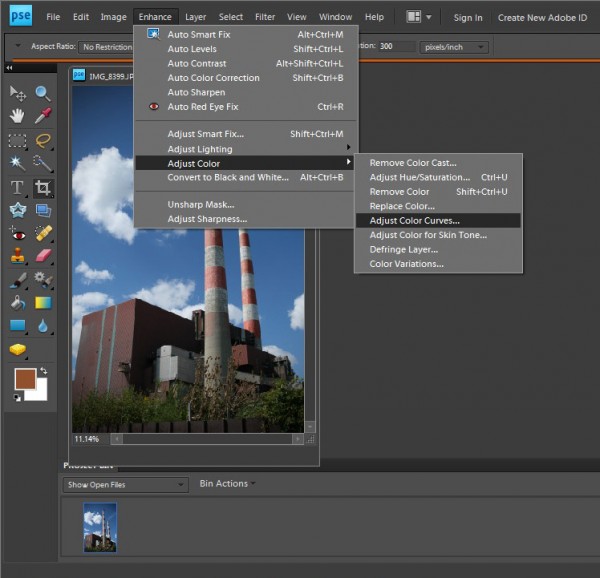
5.) Experimenta cos catro controles deslizantes. Usar os controles deslizantes para crear unha curva S proporciona os mellores resultados. Unha vez que estea satisfeito, faga clic en Aceptar.
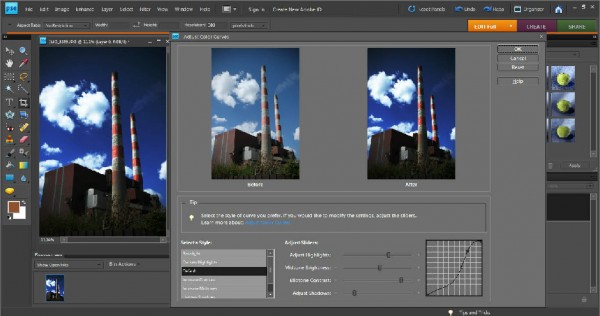
6.) Faga clic en Capas e baixe a Nova capa de axuste. A continuación, selecciona Niveis e fai clic en Aceptar.
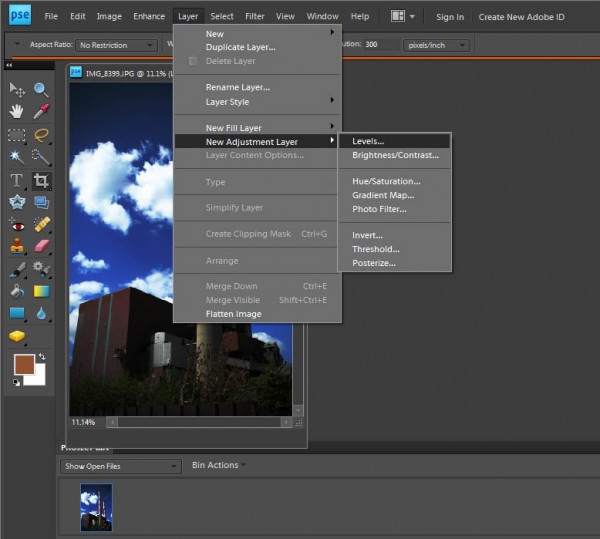
7.) Faga clic no menú despregable Canles e seleccione Vermello.
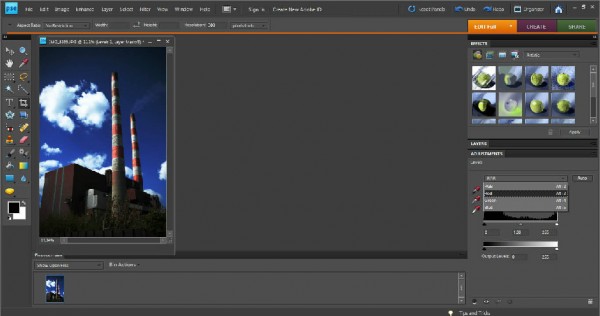
8.) Cubra o primeiro e o terceiro cadros proporcionados. Podes experimentar con estes números, pero polo de agora pon 50 no primeiro cadro e 220 no terceiro. Deixa a caixa do medio como está.
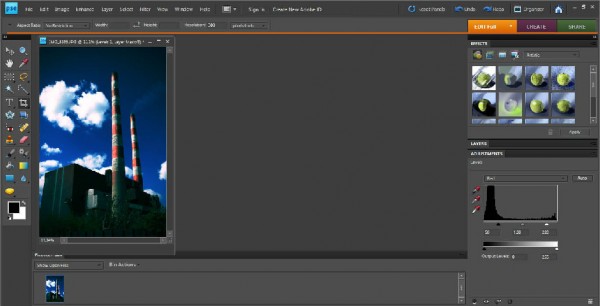
9.) A continuación, terás que combinar as capas facendo clic en Capas e seleccionando Fusionar visible.
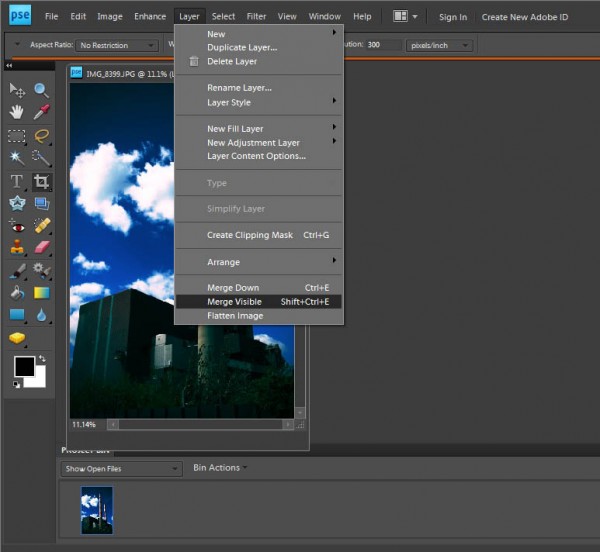
10.) Agora selecciona Mellorar e baixa a Unsharp Mask.
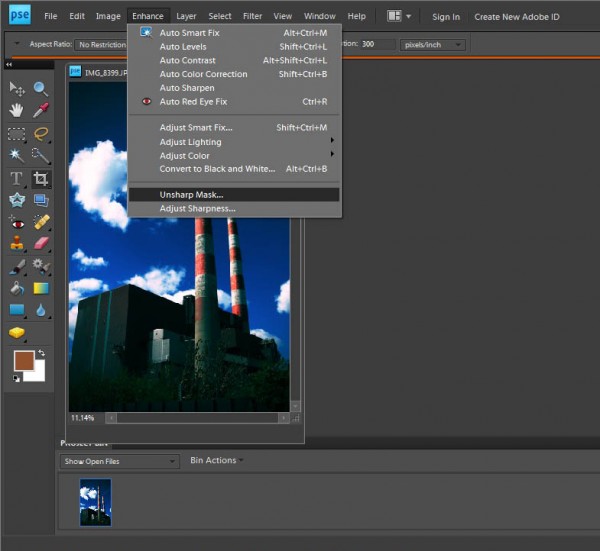
11.) Unha vez máis, poderás experimentar cos números que hai que completar. Para este exemplo, seleccionei Cantidade 40, Raio 40 e Limiar 0. Unha vez introducidas as súas seleccións, faga clic en Aceptar.
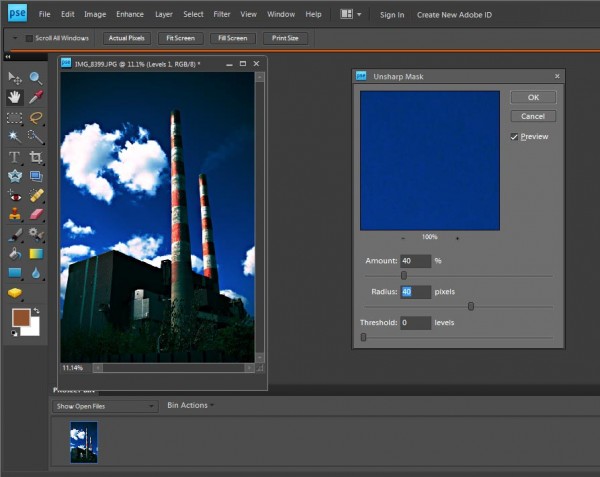
Os Resultados

A imaxe que tes agora foi lomografiada. A parte moi divertida da edición de fotografías ao estilo lomography é que podes experimentar con cores e viñetear moito sen comprometer a sensación de idade. Todos os números enumerados anteriormente pódense modificar por varios puntos en ambas as direccións e o resultado final seguirá adheríndose á sensación xeral da lomografía.
Xa experimentou coa lomografía a través dunha cámara LOMO ou Photoshop? Deixa un comentario sobre os teus resultados.
April A. Taylor, o escritor convidado deste artigo, é un fotógrafo de arte escuro / terror e belas artes de Detroit, MI. A súa obra premiada publicouse e exhibiuse internacionalmente en máis de 100 galerías de arte, revistas, libros e películas diferentes.
Sen comentarios
Deixe un comentario
Ten que ser sesión para publicar un comentario.







































Xa vin o estilo lomo e teño información sobre como facer que o teu pareza antes, pero gústanme as imaxes que engadiches aquí. Bo!
Isto é incrible
Nin sequera oín falar de Lomography pero xa me gusta.
¡Efecto divertido!
O primeiro intento saíu impresionante, grazas por facelo sinxelo.
Encántanme os efectos, e este é moi bo grazas.